Úplné, prírastkové a rozdielové zálohovanie. Prírastkové zálohovanie priečinkov a súborov Prírastkové alebo rozdielové zálohovanie
Úplná záloha obsahuje všetky použité bloky dátových súborov.
Prírastková záloha úrovne 0 je ekvivalentná úplnej zálohe, ktorá bola označená ako úroveň 0.
Kumulatívna prírastková záloha úrovne 1 obsahuje iba bloky, ktoré sa zmenili od poslednej prírastkovej zálohy úrovne 0.
Rozdielová prírastková záloha 1. úrovne obsahuje iba bloky, ktoré sa zmenili od poslednej prírastkovej zálohy.
Úplné zálohy
Úplná záloha sa líši od zálohy celej databázy. Úplná záloha dátového súboru je záloha, ktorá zahŕňa každý použiteľný blok dát v súbore. RMAN skopíruje všetky bloky do záložnej sady alebo kópie obrazu, pričom preskočí len tie bloky dátových súborov, ktoré neboli nikdy použité. Pre úplnú kópiu obrázka sa presne reprodukuje celý obsah súboru. Úplná záloha nemôže byť súčasťou stratégie prírastkového zálohovania; nemôže byť rodičom nasledujúcich prírastkových záloh.
Prírastkové zálohy
Prírastková záloha je buď záloha úrovne 0, ktorá zahŕňa každý blok v dátovom súbore okrem blokov, ktoré sa nikdy nepoužili, alebo záloha úrovne 1, ktorá zahŕňa iba tie bloky, ktoré sa od vytvorenia predchádzajúcej zálohy zmenili. Prírastková záloha úrovne 0 je fyzicky identická s úplnou zálohou. Jediný rozdiel je v tom, že záloha úrovne 0 (rovnako ako kópia obrazu) môže byť použitá ako základ pre zálohu úrovne 1, ale plná záloha nemôže byť nikdy použitá ako základ pre zálohu úrovne 1.
Prírastkové zálohy sú definované pomocou kľúčové slovo Príkazy INCREMENTAL BACKUP. Zadáte INCREMENTAL LEVEL .
RMAN môže vytvárať stupňovité prírastkové zálohy vo forme nasledujúcej Typy zálohy RMAN:
diferenciál: Predvolený typ prírastkovej zálohy, ktorý zálohuje všetky bloky upravené od poslednej prírastkovej zálohy buď na úrovni 1 alebo na úrovni 0
Kumulatívne (kumulatívne): Zálohuje všetky bloky zmenené od poslednej zálohy na úrovni 0
Príklady
Ak chcete vykonať kumulatívnu prírastkovú zálohu, použite nasledujúci príkaz:
RMAN> ZÁLOŽNÁ PRÍSTUPOVÁ KUMULATÍVNA DATABÁZA ÚROVNE 1;
Ak chcete urobiť prírastok zálohovanie na úrovni 0 použite nasledujúci príkaz:
RMAN štandardne vytvára úplné zálohy, ak nie je špecifikované ani PLNÉ ani PRÍSTUPOVÉ. Kompresia nepoužívaných blokov spôsobí, že nikdy nezapísané bloky sa pri zálohovaní do záložných sád preskočia – dokonca aj v prípade úplných záloh.
Úplná záloha nemá žiadny vplyv na následné prírastkové zálohy a nepovažuje sa za súčasť žiadnej stratégie prírastkového zálohovania, hoci zálohu kópie úplného obrazu možno prírastkovo aktualizovať pomocou prírastkových záloh pomocou príkazu RECOVER. Tomu sa budeme venovať v jednom z nasledujúcich článkov.“
Poznámka: Môžete vykonať akýkoľvek typ zálohy (úplnú alebo prírastkovú) databázy, ktorá je v režime NOARCHIVELOG – samozrejme, pokiaľ databáza nie je otvorená. Upozorňujeme tiež, že obnova je obmedzená na čas poslednej zálohy. Databázu je možné obnoviť do poslednej potvrdenej transakcie len vtedy, keď je databáza v režime ARCHIVELOG.
Dobrý deň, milí čitatelia blogu! Zálohovanie dátových súborov pomocou RMAN môže byť dvoch typov: buď úplné zálohy dátových súborov alebo prírastkové zálohy. Pokúsim sa popísať rozdiel medzi týmito typmi a vlastnosti jednotlivých typov zálohovania.
Úplné zálohy
Úplná záloha dátového súboru je záloha, ktorá zahŕňa každý použiteľný blok dát v súbore. Ak sa vytvorí úplná záloha dátového súboru ako , obsah celého súboru sa reprodukuje ako celok. (Ak je súbor zálohovaný ako záložná sada, nepoužité bloky môžu byť preskočené).
Prírastkové zálohy
Prírastková záloha zachytáva obrazy blokov dátových súborov, ktoré sa od určitého bodu v minulosti zmenili, zvyčajne od bodu v predchádzajúcej prírastkovej zálohe. Prírastkové zálohy sa vždy ukladajú ako súbory záloh. Výsledné sady záloh sú zvyčajne menšie ako úplné zálohy dátových súborov, pokiaľ sa od poslednej zálohy nezmenil každý dátový blok. RMAN môže vytvárať iba prírastkové zálohy dátových súborov, nie archivované protokolové súbory alebo iné súbory.
Výhody prírastkových záloh vs. úplné zálohy
Počas , správca RMAN používa obrazy blokov z prírastkových záloh na aktualizáciu zmenených blokov na aktuálny obsah od SCN, keď bol blok vytvorený, a to sa robí v jednom kroku. Bez prírastkových záloh by sa všetky zmeny museli prehrať jednu po druhej z archivovaných protokolov. Preto je použitie prírastkových záloh oveľa rýchlejšie ako postupné uplatňovanie zmien zaznamenaných v archivovaných protokoloch transakcií. Okrem toho, prírastkové zálohy tiež zachytávajú zmeny bloku údajov vykonané počas operácií NOLOGGING, do ktorých sa nezapisuje
Mnoho ľudí pozná rôzne systémy na zobrazovanie diskov a zálohovanie údajov, ako sú Acronis True Image, Pagaron Drive Backup, Ghost, Stroj času pre počítače kompatibilné s Mac atď. Spoločnosť Microsoft implementovala do svojich operačných systémov aj systém zálohovania údajov, ktorý je dostupný pre oba bežných používateľov, a pre správcov systému. Pred vydaním operačného systému Windows Vista Spoločnosť Microsoft ponúkla používateľom zálohovací systém NTBackup a nástroj Obnovenie systému, ktorý mal veľa nevýhod. S vydaním systému Windows Vista a prechodom na formát ukladania obrázkov VHD bolo možné jednoduchšie zálohovať údaje a vytvárať obrázky operačného systému pomocou novej sady nástrojov s názvom Windows Backup and Restore. Po vydaní nových operačných systémov bol tento komponent vylepšený a upravený. V tomto článku sa pozrieme na to, čo Microsoft ponúka koncovým používateľom na zálohovanie dát v nedávno vydanom operačnom systéme Windows 8. Najprv si však stručne povieme o hlavných typoch zálohovania, ktoré sú implementované v početných produktoch od rôznych spoločností .
Typy zálohovania
Záloha je rozdelená na rôzne druhy v závislosti od úloh, ktoré sú stanovené pred jeho implementáciou softvér. V niektorých prípadoch užívateľom stačí vytvárať kópie dôležitých súborov uložených na disku, inde potrebujú vytvárať plnohodnotné obrazy operačného systému s možnosťou vrátiť všetky predchádzajúce zmeny späť. Správcom systému je zároveň poskytnutá možnosť centrálne ukladať záložné kópie údajov, čo uľahčuje kontrolu verzií záloh a obnovu systémov podľa potreby. Prirodzene, v závislosti od zvoleného typu zálohy sa používa ten či onen algoritmus na porovnávanie a ukladanie súborov – buď kopírovanie po byte alebo sektor po sektore zo zdroja údajov, kedy sa informácie presne zapisujú na záložné médium. Na obnovu súborov a údajov možno využiť aj funkcie súborových systémov, ktoré podporujú protokolovanie a protokolovanie zmien – najprv sa vytvorí kompletný snímok súborového systému a údaje v zálohovanie uložené podľa potreby, ak sú jednotlivé súbory označené ako zmenené. Pre tento prípad sú najvhodnejšie súborové systémy s rozšírenou podporou verzií, pretože šetria veľa miesta na zálohovacom médiu. Okrem tradičného zálohovania súborov, ktoré sa momentálne nepoužívajú, existujú aj algoritmy zálohovania v reálnom čase. V tomto prípade dôjde k zálohovaniu, aj keď je súbor otvorený v akomkoľvek programe. Táto možnosť sa dosahuje pomocou snímok systému súborov a aktívne sa využíva napríklad vo virtualizačných systémoch na prácu s virtuálnymi diskovými jednotkami. Proces zálohovania môže prebiehať niekoľkými spôsobmi. Uvažujme o najbežnejších z nich.
Klonovanie a zobrazovanie oddielov
Klonovanie znamená skopírovanie diskového oddielu alebo oddielov so všetkými súbormi a adresármi, ako aj súborové systémy na zálohovacie médium, to znamená vytvorenie úplnej kópie údajov na inom médiu. To si vyžaduje veľa miesta na zálohovacom médiu, no zároveň umožňuje dosiahnuť čo najkompletnejšiu zálohu jedného počítača alebo dátového disku. Osobitne by sa malo spomenúť klonovanie systému vo forme špeciálneho obrazu - virtuálnej jednotky samostatný súbor, ktorý môže obsahovať viacero diskových oddielov. Takýto obraz je možné vytvoriť pomocou samotného operačného systému. Umožňuje vám znížiť množstvo dát a tiež poskytuje možnosť neskôr s nimi pracovať ako s bežným diskom alebo ich pripojiť k virtuálne stroje, ktorý zjednodušuje prenos operačných systémov z jedného servera alebo počítača na druhý. Virtuálne obrázky dnes získavajú na popularite vďaka flexibilite pripojenia, ako aj multiplatformnému a jednoduchému prenosu z jedného počítača na druhý. Klonovanie alebo vytváranie obrazu na zálohovanie je spravidla dosť zriedkavé, pretože objem zaberaný zálohou je veľmi veľký. Takéto postupy sa vo väčšine prípadov používajú na vytvorenie kópie operačného systému so všetkými súbormi a nie na zálohovanie jednotlivých údajov na disk. Na zálohovanie používateľských dát, ktoré sa menia alebo sa často používajú, sa bežne používa iný typ zálohy – úplná záloha súborov.
Úplná záloha súboru
Tento typ zálohy zahŕňa vytváranie duplikátov všetkých súborov na médiu jednoduchá metóda- kopírovanie z jedného miesta na druhé. Vzhľadom na dĺžku procesu sa úplné zálohy súborov zvyčajne vykonávajú po pracovnej dobe z dôvodu veľkého množstva údajov. Tento typ rezervácie vám umožňuje ušetriť dôležitá informácia, ale kvôli dlhým časom zálohovania nie je príliš vhodný na obnovu rýchlo sa meniacich údajov. Odporúča sa vykonať úplnú kópiu súboru aspoň raz týždenne a ešte lepšie je striedať ju s inými typmi kópií súborov: rozdielovou a prírastkovou.
Diferenciálna redundancia
Rozdielová záloha skopíruje iba súbory, ktoré sa zmenili od poslednej úplnej zálohy. To vám umožní znížiť množstvo dát na záložnom médiu a v prípade potreby urýchliť proces obnovy dát. Pretože rozdielové zálohy sa zvyčajne vykonávajú oveľa častejšie ako úplné zálohy, sú veľmi efektívne a umožňujú vám obnoviť údaje, ktoré sa naposledy zmenili, a sledovať históriu zmien súborov od úplnej zálohy.
Prírastkové zálohovanie
Prírastková redundancia sa trochu líši od diferenciálnej redundancie. Znamená to, že pri prvom spustení sa zálohujú iba súbory, ktoré sa zmenili od poslednej úplnej alebo rozdielovej zálohy. Nasledujúce prírastkové zálohy pridávajú iba súbory, ktoré sa od predchádzajúcej zálohy zmenili. V tomto prípade zmenené alebo nové súbory nenahrádzajú staré, ale pridávajú sa na médium nezávisle. Samozrejme, v tomto prípade sa história úprav súborov každým krokom zálohovania zväčšuje a proces obnovy dát pri tomto type zálohy trvá oveľa dlhšie, keďže je potrebné postupne obnoviť celú históriu úprav súboru. Pri rozdielovej zálohe je však proces obnovy jednoduchší: obnoví sa hlavná kópia a pridajú sa k nej najnovšie údaje rozdielovej zálohy.
Mnoho zálohovacích softvérových balíkov používa rôzne typy redundancie a často ich kombinuje pre väčšiu efektivitu a úsporu miesta. Systémové nástroje Systém Windows, ktorému sa budeme venovať v tomto článku, využíva aj rôzne typy záloh, ktoré umožňujú dynamickejšie a rýchlejšie obnovovať používateľské dáta v závislosti od situácie. Pre serverové operačné miestnosti systémy Windows K dispozícii je viac nástrojov na obnovenie ako pre operačné systémy Windows pre stolné počítače, ale tu sa budeme zaoberať len tými, ktoré sú dostupné bežným používateľom. Okrem toho sa pre rôzne vydania systému Windows líši sada komponentov v dôsledku rozdelenia operačných systémov na firemné a domáce. Pre operačné systémy Windows existujú dva hlavné nástroje na zálohovanie údajov, ktoré sa líšia typom zálohy.
Zálohovanie a obnovenie systému Windows
Komponent Windows Zálohovanie a Obnova (Backup and Restore) je pre používateľov dostupná od vydania operačného systému Windows Vista a je zodpovedná za vytvorenie kompletnej zálohy operačného systému s možnosťou inkrementálneho zálohovania. S vydaním operačného systému Windows 8 tento komponent zmenil svoj názov na Windows 7 File Recovery. Ten síce neprišiel o nič zo svojej funkcionality, no Microsoft odporúča na zálohovanie dát použiť novú utilitu File History, ktorá je súčasťou operačných systémov Windows 8 a Server 2012, ale o tom si povieme trochu neskôr. Zálohovanie a obnovenie systému Windows vám umožňuje vytvoriť automatickú úplnú zálohu vymeniteľné médiá, optické disky alebo na špeciálne miesto na vzdialenom serveri.
Posledná funkcia je k dispozícii iba pre určité vydania systému Windows 7/8, pretože je umiestnená ako riešenie pre správcov IT spoločností. Úplná záloha systému pri použití tohto komponentu zahŕňa nielen ukladanie používateľských súborov, ale aj možnosť vytvárať obraz celého operačného systému a zálohovať jednotlivé disky počítača. Používateľovi je tiež možné vytvoriť výlučne obraz systému, ktorý je možné následne nielen extrahovať na nové médium tohto počítača, ale aj použiť ako virtuálny disk vo virtualizačných systémoch. Ak sa použije tento komponent, používateľ môže určiť priečinky, ktoré je potrebné zálohovať, ako aj určiť systémové disky, ktoré je potrebné uložiť počas úplného zálohovania. Len pri zálohovaní súborov Používateľ systému Windows Zálohovanie a obnovenie používa prírastkové zálohovanie údajov, ktoré vám umožňuje získať viac snímok súborov v rôznych časových okamihoch. Úplné zálohovanie sa zvyčajne vykonáva raz týždenne a zahŕňa nielen zálohovanie používateľských súborov, ale aj vytvorenie obrazu systému, ako aj kopírovanie údajov pre body obnovenia komponentov. Systém Windows zotavenie. Proces obnovy používateľských súborov môže prebiehať priamo z operačného systému – je to celkom jednoduché a zrozumiteľné pre väčšinu používateľov. Obnovu systému v prípade vážneho zlyhania je možné vykonať pomocou vstavaných nástrojov Obnova systému Windows. Ak to chcete urobiť, musíte buď vytvoriť nový špeciálny obnovovací disk, alebo použiť inštalačný obrázok operačný systém, z ktorého bol predtým nainštalovaný na PC. Pri načítavaní Obnova systému Windows Obnova ponúkne používateľovi na výber z nasledujúcich režimov obnovy: obnovenie súborov, prechod na konkrétny bod obnovenia, extrahovanie záložného obrazu systému do hlavného systémový disk. Dáta obnovy v tomto prípade môžu byť prevzaté z optického média, externého resp vnútorné úložisko, ako aj zo sieťového úložiska. Edícia operačného systému v tomto prípade nehrá rolu. Bohužiaľ, napriek tomu, že Windows Backup And Restore je pomerne výkonný a pohodlný komponent operačného systému, Microsoft uviedol, že podľa štúdií tento nástroj používa prinajlepšom 5% používateľov. V tomto ohľade, pre jednoduchšie a efektívnejšie zálohovanie dát, Microsoft vyvinul ďalšiu generáciu systémových záloh pre používateľov – Súbor Windows histórie.
História súborov systému Windows
História súborov Windows, nová súčasť operačných systémov Windows 8 a Server 2012, trochu nahrádza svojho predchodcu, Windows Backup And Restore. Je navrhnutý tak, aby nahradil iba prírastkové zálohy súborov, zatiaľ čo režim zobrazovania systému a režim úplného zálohovania je možné vykonať iba pomocou Windows 7 obnovenie súborov. Komponent História súborov systému Windows bol pôvodne navrhnutý ako pohodlné a praktické riešenie pre používateľov, ktorí potrebujú transparentný spôsob zálohovania dôležitých údajov. Pri vývoji tohto nástroja Osobitná pozornosť Dôraz sa kládol na jednoduchú inicializáciu procesu v kombinácii s možnosťou pohodlného a rýchleho prezerania všetkých uložených údajov. Proces rezervácie s nová pomôcka sa stane pre používateľa neviditeľným automatický režim a nevyžaduje žiadne ďalšie kroky. Treba si uvedomiť, že bola upravená záloha na sieťové zariadenia, vďaka čomu je práca s uloženými súbormi jednoduchá a pohodlná, ak sa využívajú mobilné pripojenia resp. slabé kanály spojenia.

Za základ Pomôcky systému Windows Bola prevzatá časť História súboru základná funkčnosť Windows Backup And Restore, ktorý prepracoval vizuálny komponent zodpovedný za prezentáciu uložených používateľských údajov. Zo súboru je teraz k dispozícii zobrazenie predtým uložených údajov Windows manažér Prieskumník pomocou samostatnej karty História. To vám umožní rýchlo nájsť potrebné súbory a obnovte ich na ľubovoľné miesto v systéme. Napriek tomu, že proces zálohovania je založený na inkrementálnom zálohovaní, pri práci s ním sa nemyslí, že ide o zálohu, ale skôr o históriu vytvárania, upravovania alebo odstraňovania užívateľských súborov, kedykoľvek dostupnú. Tento prístup k zálohovaniu údajov bude určite vyhovovať väčšine neskúsených používateľov, pretože tento proces je pohodlný a intuitívnejší na používanie ako práca so zálohovaním a obnovením systému Windows.

Na zálohovanie údajov pomocou histórie súborov systému Windows môžete použiť optické médiá, externé disky alebo sieťové úložisko. Samozrejme, ukladanie dát na optické médiá je skôr poctou tradícii ako skutočnou metódou využívania prírastkových záloh, pretože dáta sa môžu veľmi často meniť. Najlepšou voľbou pre bežných používateľov je zálohovanie na externý alebo interný disk.
Na uľahčenie používania v systéme Windows 8 možno každý doplnkový externý disk použiť ako nástroj na zálohovanie histórie súborov systému Windows. Ak je teda disk pripojený, v možnostiach rozbaľovacej ponuky počas automatického spúšťania je teraz samostatná karta, ktorá umožňuje jedným kliknutím priradiť pripojený disk ako disk na zálohovanie. V tomto prípade, aj keď bol disk následne odpojený od systému, zálohovanie údajov sa obnoví hneď po jeho opätovnom nainštalovaní. Podobný prístup sa používa aj v prípade zálohovania dát na sieťové úložisko. Odpojiť od lokálna sieťžiadnym spôsobom neovplyvní činnosť systému a keď sa objaví sieťové prostredie operačný systém automaticky spustí nový cyklus zálohovania podľa plánu. Prehľadný systém aktivácie funkcií Windows File History je pre používateľa skutočne obrovským plusom.

V predvolenom nastavení sa zálohy pomocou nástroja História súborov systému Windows vykonávajú každú hodinu, ale v prípade potreby si používateľ môže zvoliť časové intervaly medzi jednotlivými zálohami údajov. Používateľ má možnosť nastaviť intervaly medzi rezerváciami od 10 minút do 1 dňa. Pre históriu súborov systému Windows je možné nastaviť iba jedno aktuálne umiestnenie zálohy, ak však do umiestnení záloh pridáte viacero jednotiek, možno ich použiť striedavo v závislosti od ich dostupnosti. To je výhodné pri použití sieťového úložiska a samostatného disku. Údaje budú teda uložené na niekoľkých miestach v závislosti od aktuálna konfigurácia. Nemožno si nevšimnúť ani funkciu výberu veľkosti hĺbky uložených kópií. Napríklad po jednom alebo niekoľkých mesiacoch môže systém automaticky prepísať staré údaje a nahradiť ich novými. To vám umožní ušetriť miesto na mieste, kde sú dáta zálohované. Okrem toho môže používateľ využiť až 25 % úložného priestoru na zálohovanie dát.

Pomôcka História súborov systému Windows štandardne zálohuje najpoužívanejšie priečinky, konkrétne Kontakty, Obľúbené položky a Pracovná plocha. Okrem toho sa rezervácia automaticky aplikuje na všetky používané priečinky „Knižnica“. Používateľ si môže vytvoriť svoje vlastné dátové knižnice, ktoré sú v skutočnosti symbolickými odkazmi na skutočné počítačové priečinky. To znamená, že ak používateľ potrebuje zálohovať konkrétny priečinok v počítači, on Inštalácia systému Windows História súborov musí pridať tento priečinok do knižníc. Okrem toho, ak je potrebné niektoré priečinky vylúčiť zo zálohy, používateľ môže selektívne vylúčiť všetky používateľské knižnice alebo množinu často používaných priečinkov. S aktívnou integráciou s funkciou cloudového úložiska Údaje systému Windows Skydrive využitie tejto „cloudovej“ služby môže byť zamerané na zálohovanie dôležitých užívateľských dát uložených v „cloude“. Aby takýto balík fungoval, stačí si nainštalovať Skydrive – potom sa automaticky pridá do knižníc a bude sa zálohovať podľa potreby. Žiaľ, funkcia zálohovania dát na „cloud“ zatiaľ nie je pre používateľov dostupná, no Microsoft už v budúcich verziách svojich operačných systémov plánuje pridať určitú možnosť zálohovania dát na „cloudové“ dátové úložisko.
Touto cestou, nový systém Zálohovanie histórie súborov systému Windows je skvelé pre väčšinu používateľov. Jednoduché a intuitívne rozhranie s možnosťou rýchleho pridávania a obnovy súborov je modernému používateľovi oveľa bližšie ako predošlá verzia prírastkové zálohy v programe Windows Backup And Restore.
Dnes zvážime princípy organizácie prírastkových a rozdielových záloh pomocou programu.
Používatelia často používajú APBackup na úplné uloženie údajov, napríklad do rovnakého adresára alebo do iných archívov, zakaždým pomocou , ako aj parametra hĺbky archívu. Toto funguje dobre na malých množstvách údajov. Ale ak je napríklad každý deň potrebné archivovať úplne veľké množstvo informácií (napríklad niekoľko desiatok gigabajtov), potom môže plná archivácia trvať dlho a spomaliť počítač. Existuje síce mechanizmus, ktorý umožňuje regulovať záťaž procesora počítača (nastavenie nízkej priority pre proces archivácie, automatické prestávky v procese archivácie,..).
V tomto prípade budeme musieť zorganizovať zálohu pomocou APBackup iba zmenených a nových súborov od poslednej úplnej zálohy, čo nezaberie veľa času, najmä v prípade zálohovania na FTP.
Aký je rozdiel medzi prírastkovým a rozdielovým zálohovaním? Povedzme, že sme urobili úplnú zálohu zdrojového adresára a teraz každý deň potrebujeme uložiť zmeny do tohto adresára. V prípade prírastkovej zálohy bude program každý deň archivovať iba nové alebo zmenené súbory od poslednej zálohy (úplnej alebo prírastkovej). Aby sme teda v prípade zlyhania obnovili pôvodný adresár, potrebujeme úplnú zálohu a VŠETKY prírastkové zálohy od vytvorenia tejto úplnej zálohy. Rozdielová záloha vytvorí prírastkovú zálohu nových a zmenených súborov každý deň od úplnej zálohy. Tie. každý nasledujúci rozdielový archív obsahuje súbory zahrnuté vo všetkých predchádzajúcich rozdielových archívoch. Pri obnove nám stačí úplný archív a POSLEDNÝ diferenciál.
Z hľadiska organizácie záloh sú prírastkové a rozdielové režimy podobné, takže v budúcnosti budeme vo všetkých príkladoch zvažovať prírastkový režim.
Takže pre istotu povedzme, že musíme zorganizovať zálohu priečinka c:\práca\ archív D:\záloha\. Úplnú zálohu urobíme v nedeľu (napríklad v deň voľna, keď nikto nepracuje so serverom) a prírastkové zálohy každý večer po zvyšok týždňa.
Režim kopírovania môže byť AKÝKOĽVEK, program bude fungovať rovnako v akomkoľvek režime: Archivácia (prípadne pomocou externého archivátora), kopírovanie, kopírovanie na FTP. V našom príklade to bude archivácia pomocou interného archivátora.
Na začiatok si teda vytvorme úlohu na usporiadanie úplnej kópie.
Úlohu pomenujeme TEST_FULL, režim kopírovania: "archív", Typ zálohy: "Ponechať všetky súbory"

Rozvrh: týždenne v nedeľu.

Zdroj: C:\WORK
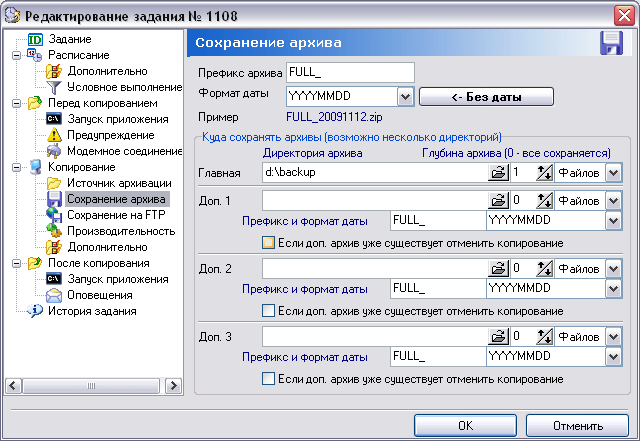
Ak chcete uložiť celý archív, použite priečinok "d:\záloha\", archív má predponu "FULL_" + formát dátumu. Hĺbka = 1, t.j. uloží sa iba 1 posledný kompletný archív.
V zásade môžete kvôli spoľahlivosti skopírovať celý archív do ďalších adresárov na inom serveri a dokonca aj ďalej FTP server v tej istej úlohe.
Teraz, keď je úloha úplného zálohovania pripravená, môžete vytvoriť jej kópiu a nastaviť prírastkovú zálohu. Kópiu úlohy je možné vytvoriť v hlavnom okne programu prostredníctvom ponuky "Úloha" -> "Vytvoriť kópiu (F5)"
Po vytvorení kópie sa otvorí okno konfigurácie novej úlohy. V novej úlohe musíme vykonať nasledujúce zmeny:
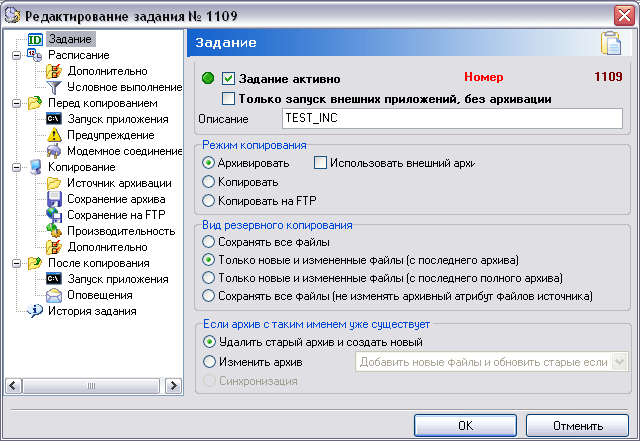
Popis: "TEST_INC", typ zálohy: "Len nové a zmenené súbory (z posledného archívu)". Toto je len režim prírastkového zálohovania. Ak chcete vybrať rozdielový režim, musíte vybrať režim kopírovania: "Len nové a zmenené súbory (od posledného úplného archívu)"
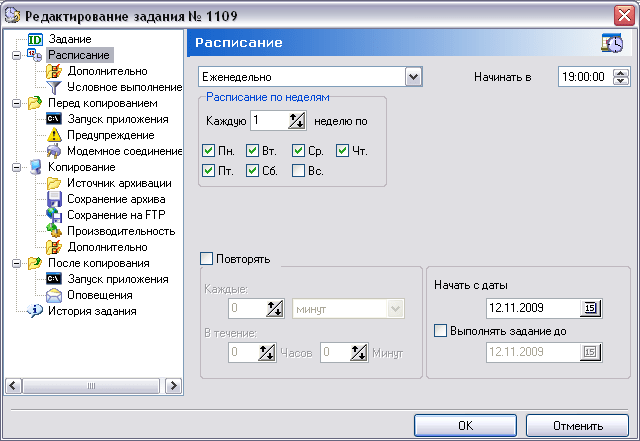
V rozvrhu zmeňte dni v týždni, vyberte všetky dni v týždni okrem nedele, kedy budeme mať plnú zálohu

Záložka "Ukladá sa archív" je potrebné zmeniť predponu archívu na inú, ako má úplná kópia, zmeňte ju na "INC_". A tiež zmeniť hĺbku archívu na 7 DNÍ. Pretože na obnovenie potrebujeme VŠETKY prírastkové zálohy, keďže plná záloha t.j. všetky kópie za posledných 7 dní. V prípade rozdielového kopírovania je možné nastaviť hĺbku na 1 deň, pretože budeme potrebovať len posledný archív.
Upozorňujeme, že je tiež možné zmeniť adresár archívu, napríklad tak, aby sa na jeden disk ukladali úplné zálohy a na druhý prírastkové zálohy.
Po vytvorení týchto dvoch pracovných miest bude APBackup fungovať podľa plánu, t.j. vytvorte plnú zálohu v nedeľu a prírastkové zálohy po zvyšok týždňa.
